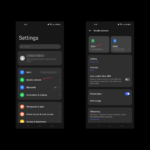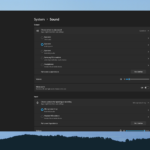¿Ha actualizado recientemente su dispositivo a Windows 10, 8 o Windows 8.1 y ha notado problemas con el panel táctil? Si no puede usar correctamente su panel táctil en Windows 10, 8 o Windows 8.1, use la solución de solución de problemas que se explica en las pautas a continuación y aprenda cómo resolver fácilmente todos sus problemas.
En el pasado, informamos que los usuarios de Lenovo se han visto especialmente afectados por problemas con su panel táctil en Windows 10, 8 y Windows 8.1, y ahora vamos a hablar sobre algunos consejos generales que puede seguir. En primer lugar, no olvide reiniciar su computadora portátil y luego ejecutar un análisis completo del sistema. El malware también puede causar este problema, así que asegúrese de descartar esta posibilidad primero. Si el problema persiste, siga las instrucciones que se indican a continuación.
Solucionar problemas del panel táctil de Windows 10, 8, 8.1
1. Verifique la configuración de retraso
- En su pantalla de inicio, presione los botones del teclado «Win + W» para abrir la secuencia de búsqueda.
- Ahora, en el cuadro de búsqueda, escriba «Configuración del mouse y el panel táctil».
- Eche un vistazo a la sección Touchpad. Debería notar que hay un menú de retraso.
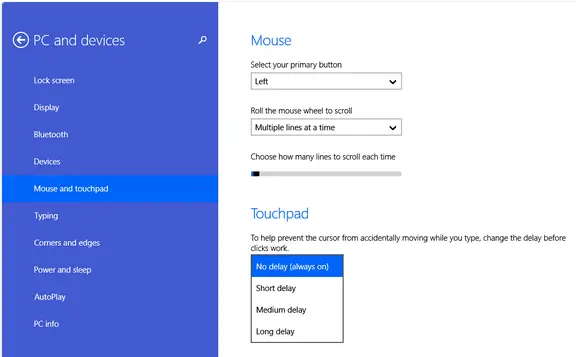
- Desde ese menú desplegable, seleccione “Sin retraso (siempre encendido)“.
- Listo, ahora todo lo que tiene que hacer es probar su panel táctil para ver si el problema se ha eliminado con éxito.
2. Actualice sus drivers
Asegúrese de haber actualizado los drivers de su panel táctil. La ejecución de drivers de panel táctil obsoletos puede causar varios problemas al usar los botones de clic derecho/izquierdo. Así es como se hace esto:
- Vaya a Inicio> escriba ‘administrador de dispositivos’> haga doble clic en Administrador de dispositivos
- Localice los drivers de su panel táctil > expanda la lista
- Haga clic derecho en el controlador> seleccione Actualizar conductor
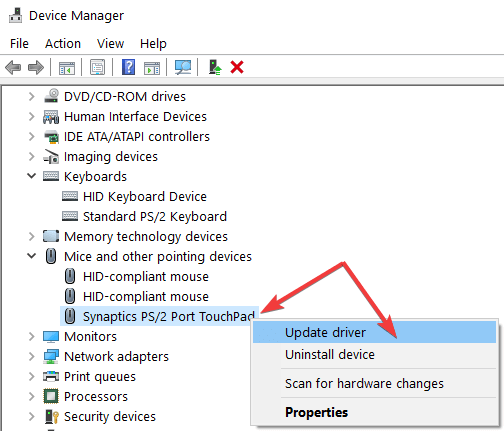
- Espere hasta que se complete el proceso y luego reinicie su computadora> verifique si el problema persiste. Si este es el caso, también puede desinstalar el controlador por completo.
— RELACIONADO: Cómo acceder a la configuración avanzada del panel táctil en Windows 10
3. Desconecte todos los periféricos
Muchos usuarios informaron que desconectar todos los periféricos puede solucionar este problema. Parece que a veces pueden surgir varios conflictos entre el panel táctil de su computadora portátil y los periféricos conectados a su máquina. Entonces, adelante, desconecte todas las piezas de hardware conectadas a su computadora portátil, reinicie la máquina y pruebe si puede usar su panel táctil. Luego, conecte sus periféricos uno por uno para detectar cuál está causando el conflicto.
4. Obtenga un nuevo panel táctil
Si las tres soluciones no funcionaron, tal vez sea hora de comprar un nuevo panel táctil. También tenemos una lista dedicada a los mejores paneles táctiles para comprar para su computadora con Windows, así que no olvide consultarla también.
Entonces, así es como puede solucionar fácilmente el problema del panel táctil de Windows 10, 8 y Windows 8.1 (clic izquierdo/derecho), sin usar aplicaciones personalizadas ni procedimientos riesgosos. Envíenos sus comentarios y utilice el campo de comentarios de abajo para compartir sus resultados con nosotros y con nuestros lectores; también manténgase cerca para obtener más consejos, trucos y tutoriales relacionados con Windows 8 y 8.1.
HISTORIAS RELACIONADAS PARA CONSULTAR: